玉石字制作方法有很多。不过本教程的制作方法是最为逼真,同时也是最为细腻的。作者的每一步都非常细致,从背景开始,到字体选择,再到文字质感及纹理制作等,每一步都非常到位。非常值得学习。

最终效果

一、用Photoshop软件新建文件。
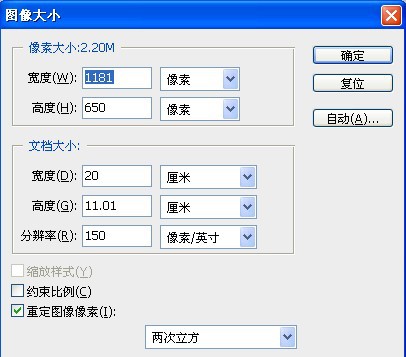
二、默认前景黑,背景白,执行滤镜-渲染-云彩。
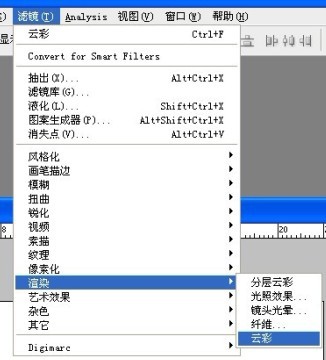
三、云彩效果:(如果不满意,可以重复执行)。
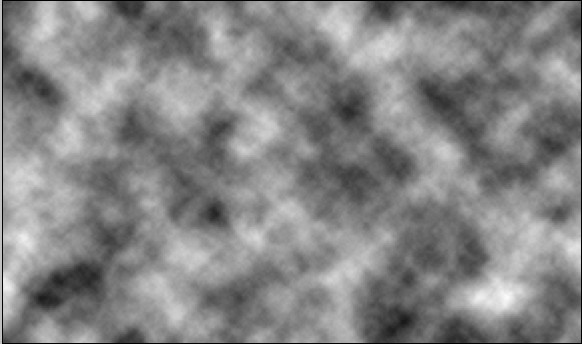
四、执行滤镜模糊-高斯模糊-设置如下。
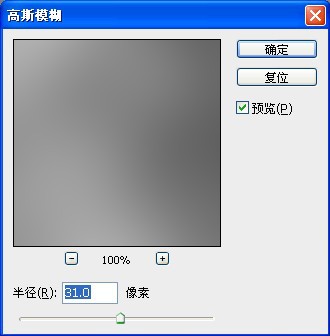
五、执行滤镜-液化命令。
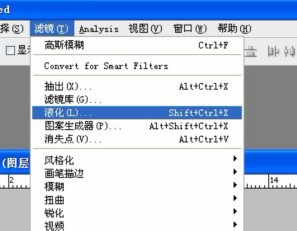
六、使用“向前变形工具”。
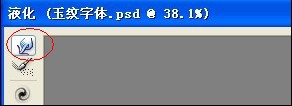
七、对向前变形设置参数如下。
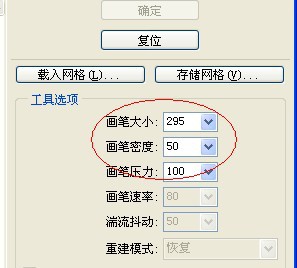
八、用向前变形工具涂抹,涂抹效果如下。
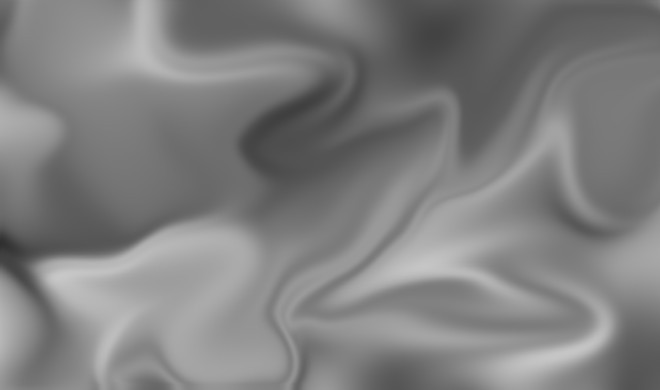
九、对涂抹完成后的效果进行色阶调整。
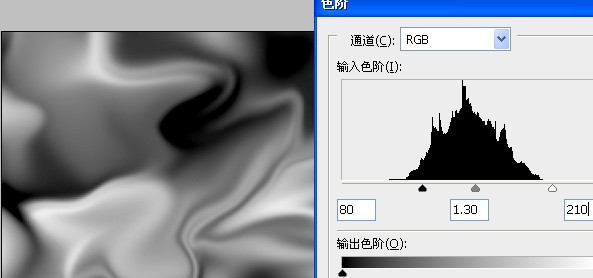
十、执行滤镜-素描-基底凸现命令。
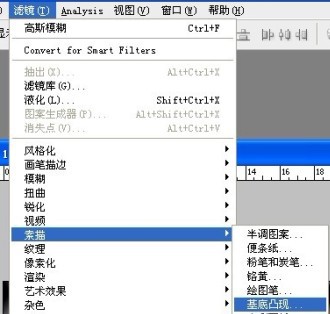
十一、基底凸现的设置如下。
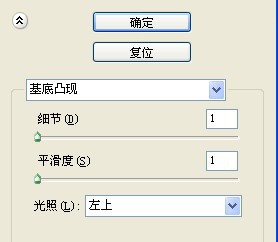
十二、完成后,查看效果如下。
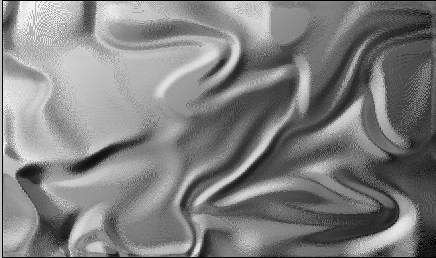
十三、执行滤镜-模糊-表面模糊,参数如下。
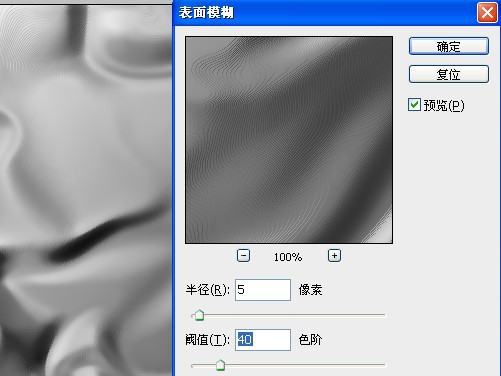
十四、如果不满意,还可以再执行一次命令。

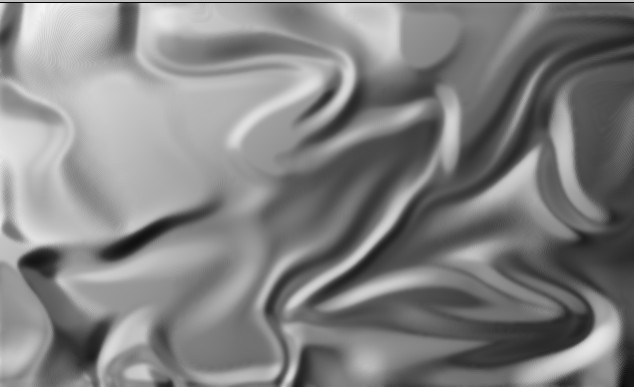
十五、对此图层进行渐变映射设置。
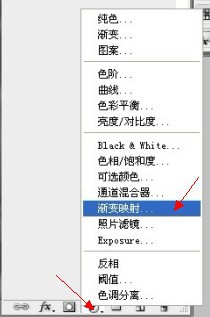
十六、填充如下渐变映射:(金色渐变),当然如果你不喜欢金色,还可以用其他渐变。
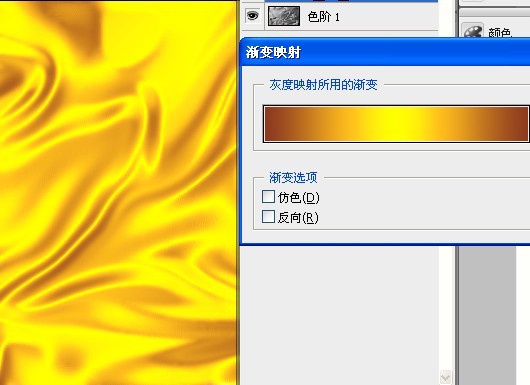

十七、打开素材。

十八、对素材进行背景删除。

十九、拖到绸缎的上面(改变混合模式为:“线性光”。
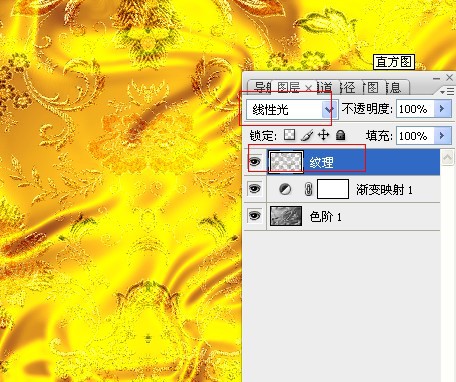
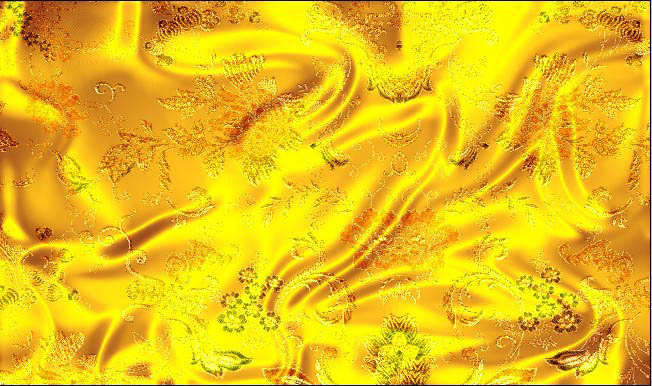
二十、输入字体(华文琥珀)。

二十一、为了便于观察,我把绸缎的图层眼睛关闭,用个灰底来观察效果。
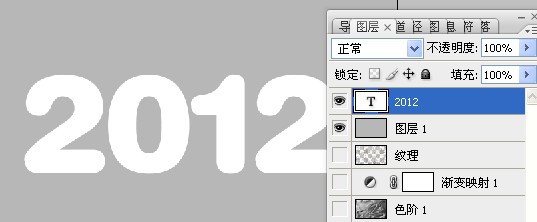
二十二、对字体进行颜色填充,颜色参数如下。
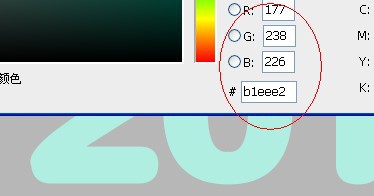
二十三、复制一个字体备用,并且把上面的字体栅格化。
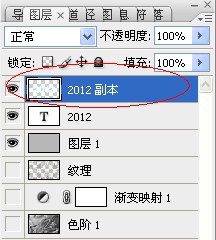
二十四、用加深、减淡工具,对栅格化的字体进行加深减淡涂抹。
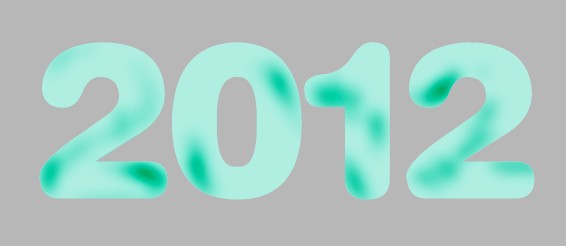
二十五、再复制一个图层出来(刚才涂抹后的字体图层)。
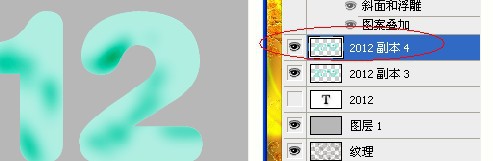
二十六、对复制的图层,载入文字的选区,执行滤镜-渲染-云彩操作。

二十七、再执行几次渲染云彩滤镜,以达到满意的效果。
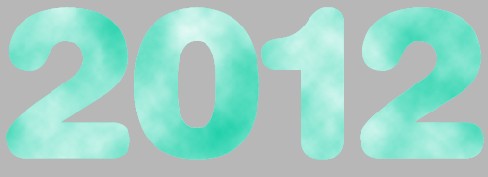
二十八、打开玉石纹理素材。

二十九、编辑-定义图案,把刚才的玉石纹理定义为图案。
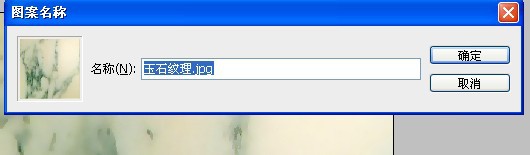
三十、对刚才我们复制出来的滤镜渲染云彩的文字图层进行如下设置。
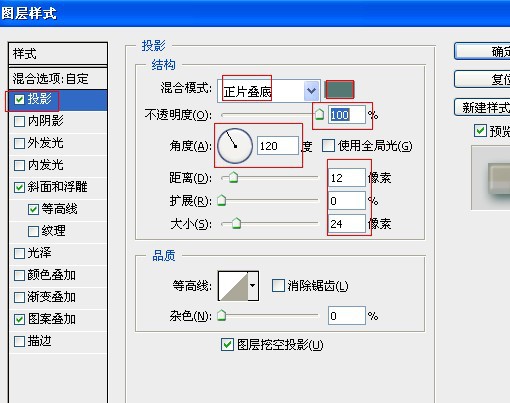
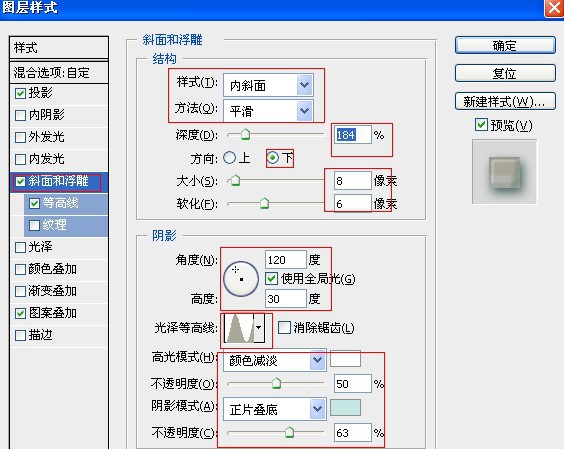
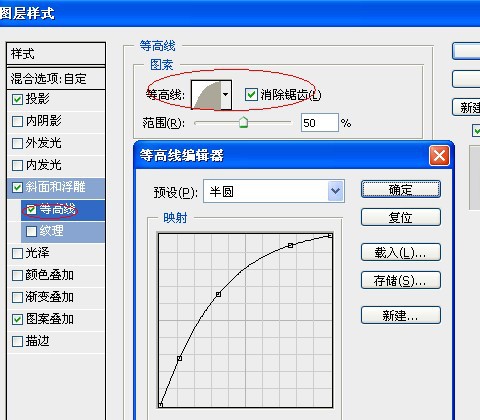
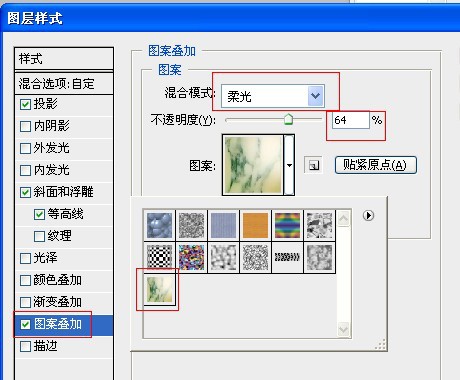
三十一、完成后,把此图层的混合模式改为“正片叠底”。

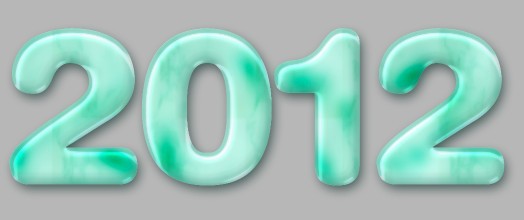
三十二、再复制一个同样的图层,混合模式为:“线性加深”。

三十三、打开素材图片。

三十四、删除背景后,把图案拖到文字上面,使其符合文字大小。

三十五、填充一个渐变色。

三十六、渐变色的参数如下。
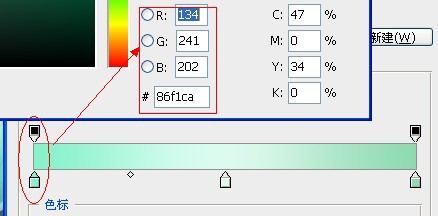
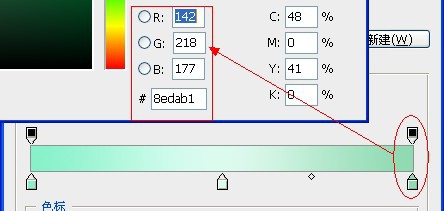
三十七、用蒙版把多余的部分擦除。
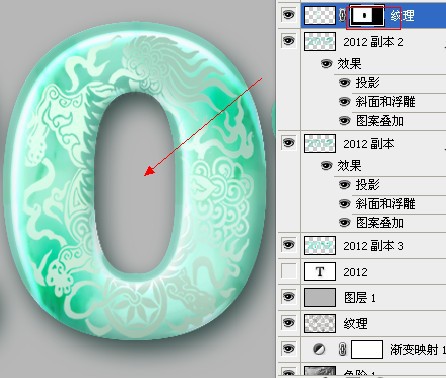
三十八、对麒麟图案进行如下设置。
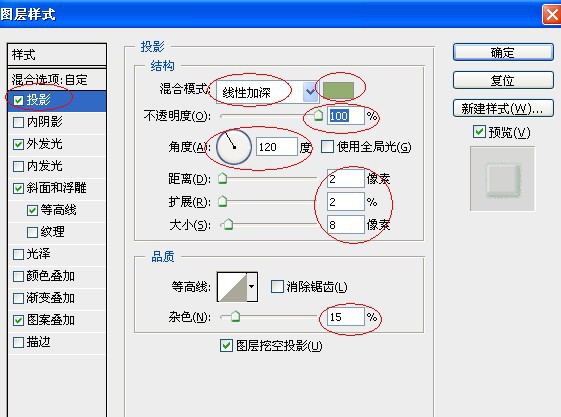
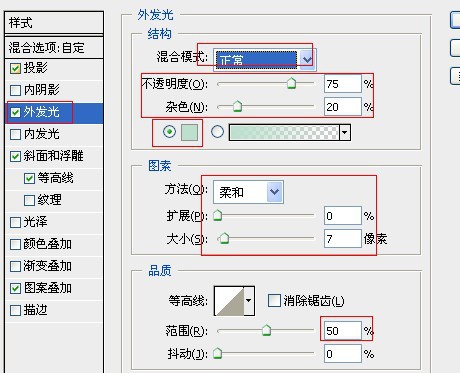
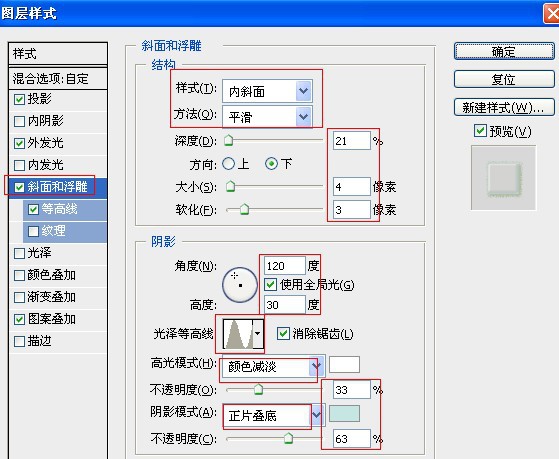
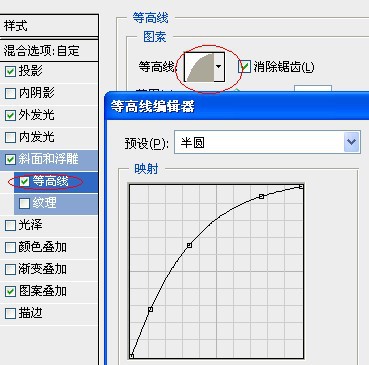
参数:(选择我们定义的图案)。
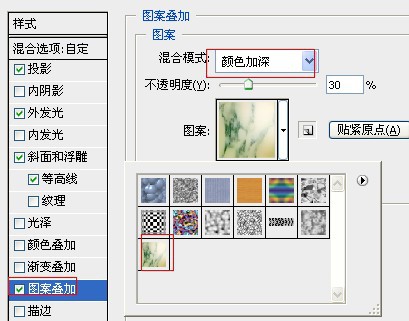

三十九、同上方法,把图案分布在每个字上面,多余的进行蒙版擦除。

四十、关闭灰色观察图层,效果如下。

可以灵活应用到很多设计当中。
